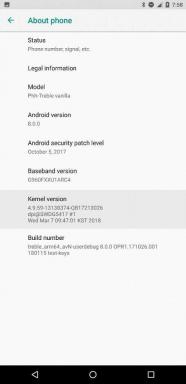Popravek: zrušitev ekstrakcije Rainbow Six na konzolah serije PS4, PS5 ali Xbox
Miscellanea / / January 20, 2022
Ubisoft je izdal novo igro, imenovano Tom Clancy's Ekstrakcija Rainbow Six ki je spletna taktična strelska video igra za več igralcev, ki je združitev obleganja in zombijev. Zdi se, da ima novo predstavljeni naslov veliko težav ali napak na več igralnih platformah. Zdaj, če se tudi vi soočate z zrušitvijo Rainbow Six Extraction oz se ne nalaga težavo na konzolah PS4, PS5 ali Xbox Series X ali S, si lahko ogledate ta priročnik za odpravljanje težav in jo odpravite.
Tako kot računalniške igre je zelo žalostno, da gre veliko iger tudi skozi težko fazo, ko gre za igralne konzole, kot sta PlayStation ali Xbox. Te dni se srečuje večina uporabnikov konzole sesut pri zagonu ali ne zažene težav z več igrami, ne glede na to, ali je igra nova ali stara. Obstaja velika verjetnost, da lahko težave s poškodovanimi podatki igre, drugimi programi, zastarelimi različicami sistema itd. povzročijo takšne težave.

Vsebina strani
-
Popravek: ekstrakcija Rainbow Six se zruši ali se ne naloži na konzolah serije PS4, PS5 ali Xbox
- 1. Preverite sistemske posodobitve
- 2. Izbriši shranjene podatke igre
- 3. Preverite posodobitve iger
- 4. Obnovi bazo podatkov (PS4/PS5)
- 5. Ponovno namestite Rainbow Six Extraction
- 6. Ponastavite konzolo
Popravek: ekstrakcija Rainbow Six se zruši ali se ne naloži na konzolah serije PS4, PS5 ali Xbox
Tukaj smo delili vse možne rešitve, ki bi vam morale pomagati. Zdaj, ne da bi zapravljali več časa, skočimo vanj.
1. Preverite sistemske posodobitve
Priporočljivo je, da preverite sistemske posodobitve na konzoli PlayStation ali Xbox, preden se lotite kakršne koli druge rešitve. Včasih lahko zastarela zgradba sistema povzroči več težav.
Za PlayStation:
- Pojdite na Nastavitve meni na konzoli PlayStation.
- Izberite Posodobitev sistemske programske opreme > Preverite, ali so na voljo posodobitve, in sledite navodilom na zaslonu, da dokončate postopek posodobitve.
- Ko končate, znova zaženite sistem, da uveljavite spremembe.
Za Xbox:
- Pritisnite na Gumb Domov na konzoli Xbox, da odprete Nadzorna plošča meni.
- Zdaj izberite Nastavitve na dnu menija > Izberi Vse nastavitve.
- Izberite za sistem > Izberite Posodobitve.
- Izberite Posodobite konzolo (če je na voljo) > Sledite pozivom na zaslonu, da dokončate postopek posodobitve.
- Ko končate, znova zaženite konzolo, da uveljavite spremembe.
2. Izbriši shranjene podatke igre
No, poškodovani ali manjkajoči podatki igre lahko povzročijo tudi več težav z zrušitvijo na konzoli PlayStation. Priporočamo, da izbrišete shranjene podatke igre na konzoli PS4/PS5 ali Xbox, da preverite težavo.
Za PS4/PS5:
- Pojdite na Nastavitve meni > Izberi Skladiščenje.
- Izberite za Shranjeni podatki > Izberite Ekstrakcija Rainbow Six.
- Pritisnite na Opcije gumb na krmilniku > Izberite shranjene datoteke s podatki o igri (eno ali več).
- Zadetek Izbriši in potrdite nalogo, da jo dokončate.
- Ko končate, znova zaženite konzolo, da uveljavite spremembe.
Vse datoteke igre Rainbow Six Extraction, ki so lokalno shranjene, bodo izbrisane iz vaše konzole PlayStation. Ampak ne skrbite. Ker ste na spletu, bodo vsi shranjeni podatki igre tam. To bi moralo odpraviti zrušitev ekstrakcije Rainbow Six na konzolah PS4, PS5 ali Xbox.
Oglasi
Za shranjevanje v oblaku Xbox:
- Iz Domov meni, izberite Moje igre in aplikacije.
- Ne pozabite označiti igre Rainbow Six Extraction > Pritisnite meni gumb na vašem krmilniku.
- Nato izberite Upravljajte igro in dodatke.
- Izberite Shranjeni podatki nato izberite podatke za ekstrakcijo Rainbow Six, ki jih želite izbrisati.
- Potrdite postopek brisanja in počakajte nanj.
- Ko končate, znova zaženite konzolo, da uveljavite spremembe.
Za lokalno shranjevanje v Xboxu:
Če v tem primeru datoteke ali podatki vaše igre ostanejo v pomnilniku konzole, lahko poskusite slediti spodnjim korakom.
Oglasi
- Pritisnite na Xbox gumb na vašem krmilniku, da odprete Vodnik meni.
- Izberite Profil in sistem > Nastavitve > sistem > Skladiščenje.
- Na Upravljajte naprave za shranjevanje zaslon, izberite.
- Počisti lokalne shranjene igre: S tem izbrišete igre, shranjene na vašem trdem disku, vendar bodo še vedno shranjene v oblaku.
Poleg tega lahko sledite spodnjim korakom:
- Pritisnite na Xbox gumb na vašem krmilniku, da odprete Vodnik meni.
- Izberite Profil in sistem > Nastavitve > sistem > Skladiščenje.
- Tukaj lahko izberete svoj notranji pomnilnik > Izberi za Odstrani stvari.
- Preusmerjeni boste na Osvobodite prostor zaslon, kjer lahko odstranite katero koli igro ali aplikacijo. Preprosto izberite podatke igre Rainbow Six Extraction, ki jih želite odstraniti.
- Na koncu izberite Odstrani izbrano in znova zaženite konzolo, ko je končano.
3. Preverite posodobitve iger
Vedno je bolje preveriti posodobitve iger in na konzolo namestiti najnovejšo posodobitev. Zastarela različica igre lahko namesto hroščev povzroči več težav z združljivostjo. Narediti tako:
Za Xbox:
- Pritisnite na Gumb Xbox na vašem krmilniku.
- Nato izberite Moje igre in aplikacije > Izberite Poglej vse.
- Izberite Upravljaj in potem Posodobitve.
- Če je na voljo posodobitev, bo vaša konzola samodejno začela prenašati in nameščati nov popravek.
Za PlayStation:
- Pojdi do Knjižnica in izberite igro, ki jo želite posodobiti.
- Pritisnite na Opcije gumb na krmilniku in izberite Preveri posodobitve.
- Če je posodobitev na voljo, sledite navodilom za namestitev posodobitve.
4. Obnovi bazo podatkov (PS4/PS5)
Obnova baze podatkov na konzoli PlayStation lahko hitro odpravi morebitne težave ali napake. Narediti tako:
- Popolnoma izklopite konzolo. Odklopite napajalni kabel iz konzole in počakajte približno 2-3 minute.
- Zdaj priključite napajalni kabel in ga vklopite, da samodejno počistite predpomnjene podatke iz sistema.
Preverite, ali je bila ta težava odpravljena z igro Rainbow Six Extraction ali ne. Če ne, sledite spodnjim korakom.
- Zdaj pritisnite in držite Moč gumb na konzoli PlayStation, dokler ne zaslišite 2 piska. [Drugi pisk se bo oglasil po sedmih sekundah]
- Konzola se bo zagnala v varnem načinu > Povežite krmilnik na USB s konzolo in pritisnite Gumb PS na krmilniku.
- Nato boste dobili imenovano možnost "Obnovi bazo podatkov".
- Izberite Obnovite bazo podatkov in potrdi nalogo.
- To lahko traja nekaj časa, odvisno od velikosti podatkov na trdem disku. Bodite potrpežljivi.
- Ko končate, preprosto znova zaženite sistem kot običajno.
5. Ponovno namestite Rainbow Six Extraction
Če se v tem primeru težava z zrušitvijo pri igri Rainbow Six Extraction še vedno pojavlja, jo odstranite in znova namestite na konzolo. To bi moralo odpraviti težavo. Narediti tako:
Za PS4/PS5:
- Pojdi do Nastavitve > Izberite Skladiščenje.
- Izberite Ekstrakcija Rainbow Six igro s seznama in nato Hit Izbriši.
- Ko je igra izbrisana, jo prenesite in znova namestite iz ustrezne trgovine.
Za Xbox:
- Pritisnite na Gumb Xbox na krmilniku, da odprete Vodnik meni.
- Izberite Moje igre in aplikacije > Zadetek Poglej vse > Izberite za Igre.
- Nato izberite Pripravljen za namestitev zavihek > Izberi Čakalna vrsta.
- Izberite igro Rainbow Six Extraction, ki jo poskušate znova namestiti.
- Zdaj pritisnite na meni gumb na vašem krmilniku.
- Izberite Upravljajte igro in dodatke oz Upravljajte aplikacijo.
- Izberite za Ekstrakcija Rainbow Six > Izberite Odstrani vse.
- Ne pozabite izbrati Odstrani vse za potrditev naloge.
- Počakajte, da se postopek odstranitve zaključi.
- Znova zaženite sistem, da uveljavite spremembe.
- Nato pritisnite na Gumb Xbox na krmilniku, da odprete Vodnik ponovno meni.
- Zadetek Moje igre in aplikacije > Izberite Poglej vse > Pojdi na Igre.
- Izberite Pripravljen za namestitev zavihek > Zadetek Namestite za ekstrakcijo Rainbow Six.
- Počakajte na postopek namestitve in nato znova zaženite konzolo.
Ta metoda vam lahko pomaga odpraviti zrušitev ekstrakcije Rainbow Six na konzolah PS4, PS5 ali Xbox.
6. Ponastavite konzolo
Če vam nobena od rešitev ne pride v poštev, poskusite izvesti ponastavitev na tovarniške nastavitve na konzoli, da preverite težavo.
Za PlayStation:
- Pojdite na Nastavitve meni na konzoli PlayStation.
- Izberite "Inicializacija" zavihek > Izberi "Inicializiraj PS4" oz "Inicializiraj PS5".
- Na naslednji strani izberite 'Poln'.
- Zdaj se bo vaš PlayStation 4/5 samodejno začel brisati, da bi obnovil tovarniške privzete nastavitve. Ta postopek lahko traja nekaj ur, odvisno od nameščenih podatkov v pomnilniku.
- Naj bo postopek končan. Ko končate, se prepričajte, da ste znova zagnali sistem.
Za Xbox:
- Pritisnite na Gumb Xbox na krmilniku, da odprete Vodnik meni.
- Izberite Profil in sistem > Pojdi na Nastavitve > Izberite sistem.
- Pojdi do Informacije o konzoli > Izberite Ponastavi konzolo.
- Prejeli boste poziv za všečkanje Ponastaviti svojo konzolo?
- Tukaj morate izbrati Ponastavite in odstranite vse. [S tem bodo izbrisani vsi uporabniški podatki, vključno z računi, shranjenimi igrami, nastavitvami, vsemi nameščenimi aplikacijami in igrami itd.]
- Čeprav se lahko odločite Ponastavi in obdrži moje igre in aplikacije, v večini primerov morda ne bo rešil težave.
- Ko izberete to možnost, začne vaša konzola Xbox brisati in ponastavlja sistem na tovarniške privzete nastavitve.
- Počakajte, da se postopek zaključi, nato znova zaženite konzolo.
To je to, fantje. Predvidevamo, da vam je bil ta priročnik koristen. Za dodatna vprašanja lahko komentirate spodaj.

![Kako namestiti AOSP Android 10 za Lenovo K9 [GSI Treble Q]](/f/5377a99367167a6f027e5901a002a1fb.jpg?width=288&height=384)